PS为沙漠图片调出黄昏夕阳照射特效的教程
2024-02-10 21:00作者:下载吧
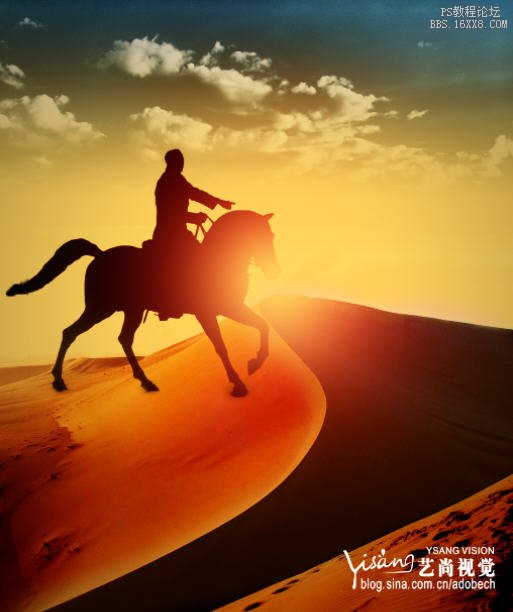
文件/打开,调出需要处理的图片。
CTRL+M打开曲线命令调下,如下图
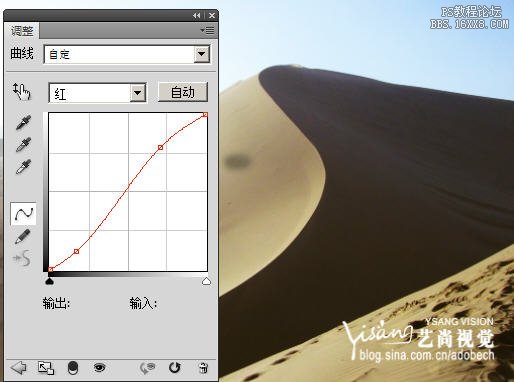
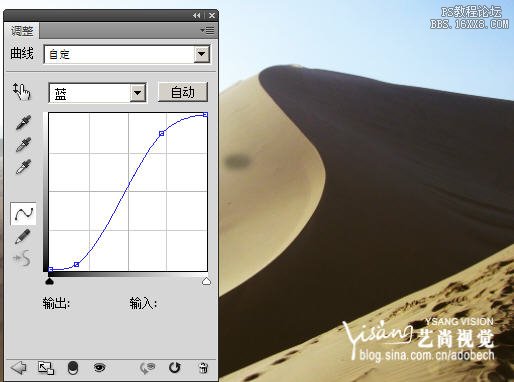
图像/调整/通道混合器命令调下,如下图
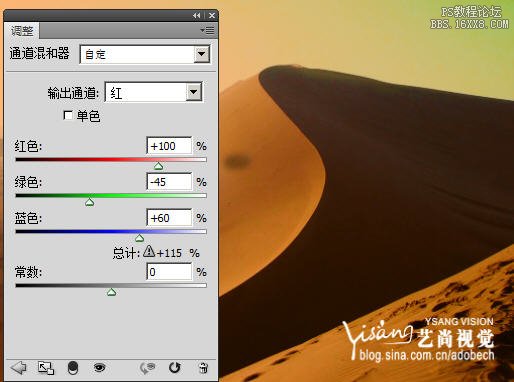
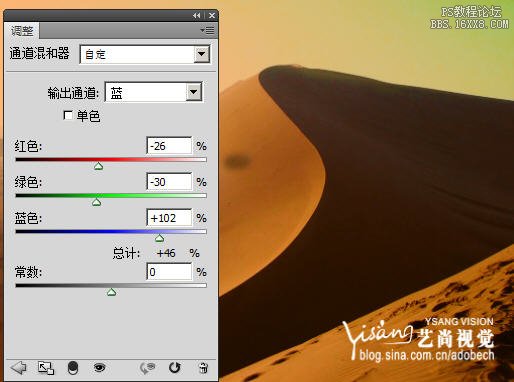
调节后的效果如下图
图像/调整/亮度对比度命令调节,如下图
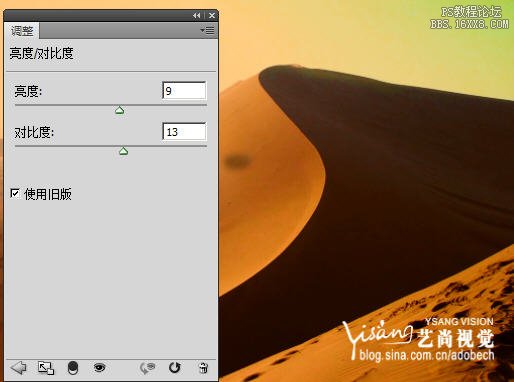 调节后的效果如下图:
调节后的效果如下图:
使用曲线命令调下,如下图
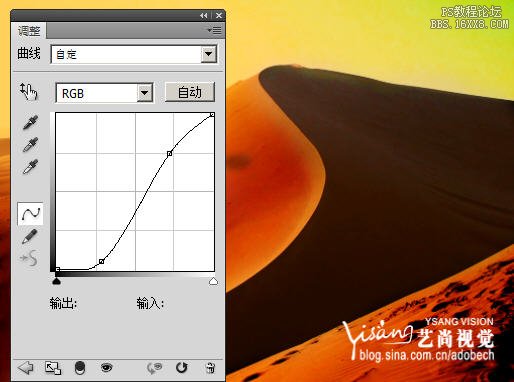 效果如下图所示
效果如下图所示
使用裁减工具重新构图,如下图所示。
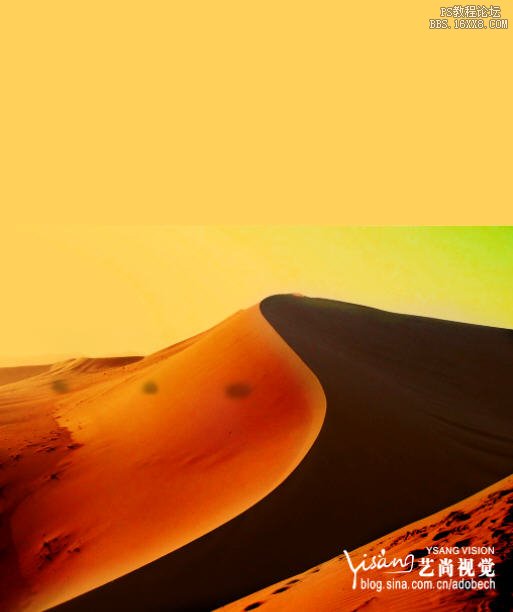
打开蓝天白云图片,拖至到本文档,添加图层蒙板,并使用渐变工具将其融合到背景中
融合后的效果如下图

图像/调整/黑白命令调下,如下图
打开人马素材,拖至到本文档,添加图层蒙板,并使用渐变工具将其融合到背景中

创建二个图层,分别用红色和橙色画笔涂抹,图层模式分别设置为变亮模式,如下图
使用曲线命令调下,如下图
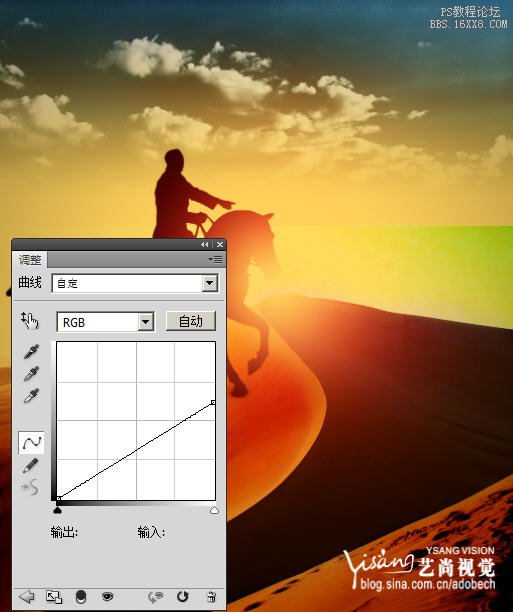
选背景图层,使用白色画笔将右边中间绿色的位置涂抹掉,如下图: